بسم الله الرحمن الرحیم
۱-غير فعال كردن گزارش خطا درWindows XP :
کنترل پنل خود را باز کنيد. سپس واردSystem شويد. بر روي زبانه Advanced کليک کنيد. سپس بر روي error-reporting در زير پنجره کليک کنيد.Disable error reporting را انتخاب کنيد و با فشار بر روی OK صفحات خارج شويد.
۲-غير فعال كردن پخش اتوماتيك CD در :Windowx XP
My Computer را باز و بر روي CD Rom خود كليك كنيد. سپس Properties را انتخاب كرده و بر روي Auto Play كليك نماييد. در Drop Down Box مي توانيد فعال يا غير فعال بودن اين ويژگي را معلوم كنيد.
۳-غير فعال كردن Shared Do*****ent در:Windowx XP
وارد ريجستري شويد. حال به قسمت زير برويد :
HKEY_LOCAL_MACHINE/SOFTWARE/Microsoft/Windows/CurrentVersion/Explorer/MyComputer
/NameSpace/DelegateFolders حالا {59031 a47-3f7-2 44a7-89c5-5595fe6b30ee} را حذف کنيد.
۴-استفاده از امكانات NTFS در:Windowx XP اگر آشنايي شما با قابليتهاي NTFS به قبل از ورود ويندوز XP باز مي گردد حتماً بعد از نصب ويندوز XP با اين مساله مواجه شده ايد که بطور پيش فرض دسترسي لازم براي استفاده از امکانات NTFS از طريق برگه Security که يکي از چند برگه موجود هنگام مشاهده خصوصيات يک فايل و يا پوشه مي باشد وجود ندارد. چنانچه از فايل سيستم NTFS استفاده مي کنيد ، براي فعال کردن برگه Security مراحل زير را طي کنيد : 1 - با Double-Click کردن بر روي My Computer آن را باز کنيد. 2 - به منوي Tools برويد و Folder Options را انتخاب کنيد. اين گزينه را مي توانيد در كنترل پنل نيز بيابيد. 3 - به برگه view برويد و در پايين ليست گزينه File Sharing Use Simple را از حالت انتخاب خارج کنيد. حالا اگر بر روي يک فايل و يا پوشه Right-Click کنيد و Properties را انتخاب کنيد شاهد ظاهر شدن برگه ي Security خواهيد بود که به شما اين امکان را ميدهد تا دسترسي به فايلها و پوشه ها توسط کاربراني که به صورت Local وارد سيستم مي شوند را محدود کنيد.
۵-غير فعال کردن بالون هاي توضيحي: اين تنظيمات نکات و اطلاعاتي را که ويندوز اغلب براي کاربران در داخل شکل هاي بالوني نوار ابزار نشان مي دهد غير فعال مي کند. رجيستري را باز کرده و مسير زير را در آن پيدا کنيد.
[HKEY_CURRENT_USERSoftwareMicrosoft
WindowsCurrentVersionExplorerAdvanced] در پنجره ي راست با راست كليك و انتخاب new يك كليد DWORD جديد بسازيد و نام آن را EnableBalloonTips بگذاريد. آن را باز كنيد. اگرمقدار آن را برابر 1 بگذاريد بالون ها نمايش داده مي شوند و اگر صفرقرار دهيد بالون ها نمايش داده نخواهند شد. پس از زدن كليد ok ري استارت كنيد.
روی ادامه مطلب کلیک کنید
آیا شما به طور مشترک از یک کامپیوتر استفاده می کنید و می خواهید پوشه هایتان امنیت بیشتری داشته باشند؟
برای ایجاد پسوردی که از پوشه ها محافظت می کند دو روش وجود دارد.
روش اول: اگر شما برای نام کاربری خود پسورد دارید می توانید از این پسورد برای محافظت از پوشه های خود استفاده کنید. اما در غیر این صورت روش زیر را دنبال کنید: روی پوشه ای که می خواهید محرمانه بماند راست کلیک کرده و گزینه ی Properties را انتخاب کنید (یا کلید های Alt و دابل کلیک را به طور همزمان فشار دهید.) سپس روی کلید sharing کلید کرده و گزینه «Make this folder private »را تیک دار کنید . و در آخر کلید Apply را بزنید. اگر شما برای نام کاربری خود پس وردی نداشته باشید، کاردی ظاهر می شود که از شما سوال می کند آیا می خواهید پسوردی بسازید ؟ اگر می خواهید پوشه را محرمانه کنید باید حتما" این کار را انجام دهید بنابراین روی گزینه yes کلیک کنید . از این پس برای ورود به دسک تاپ کامپیوتر و استفاده از آن باید از پسوردتان استفاده کنید.
پس از کلیک گزینه yes باید پسورد خود را تایپ کنید و سپس آنها را تصدیق کنید. سپس روی دکمه «create pass word » کلیک کنید و در آخر پنجره پسورد را ببندید.
در آخر کلید ok پنجره propertiest را بزنید. اکنون هر کسیکه وارد سیستم شما شود
نمی تواند بدون اطلاع از پسورد شما به آن فایل دسترسی پیدا کنید .
روش دوم: اگر پوشه مورد نظر به صورت zip یا فشرده است شما می توانید یک پسورد منحصر به فرد به آن بدهید.
فقط کافیست روی پوشه زیپ شده دابل کلیک کنید و وقتی پوشه باز شد از منوی بالا گزینه file رفته روی گزنیه «Add a password » کلیک کنید.
و سپس پسورد خود را در پنجره ظاهر شده تایپ کنید.اکنون شما تنها کسی هستید که به فایل های این پوشه دسترسی دارید. پوشه باز می شود و فایل ها نیز دیده می شوند اما شما تنها کسی هستید که می توانید به فایل ها دسترسی داشته باشید
حتما برای شما نیز پیش آمده است که ناگهان سیستم شما به دلیل نامعلومی Shutdown میشود. و شما هیچگاه متوجه دلیل آن نمیشود. بالا رفتن گرمای CPU ، دلایل نرم افزاری و ... میتواند از دلایل Shutdown شدن ناگهانی ویندوز شما باشد. حال قصد داریم تا ترفندی را به شما معرفی کنیم که با استفاده از آن و بهره گیری از رجیستری ویندوز میتوانید دلایل این عمل را بیابید و در پی رفع آن باشید.
اگر فردی با انضباط و صد البته وسواسی باشید حتماً این خصیصه تان به کار کردن شما با کامپیوتر نیز سرایت میکند. به نوعی که حتماً در کامپیوتر نیز بایستی همه چیز مرتب باشد. هر فایلی در فولدر مربوط به خود جای گرفته باشد و مورد اضافی نیز وجود نداشته باشد. این نظم در دنیای کامپیوتر بسیار خوب است و باعث بهینه سازی عملکرد شما نیز میشود. یکی از مواردی که در این زمینه وجود دارد کار با فولدرها در محیط ویندوز است. گاهی ما به علت عجله و یا هر دلیل دیگری فولدرهایی میسازیم و یا فایل های درون آنها را جابجا میکنیم بدون اینکه بعدها به آنها رسیدگی کنیم. به طوریکه گاهی فولدرهای خالی و بی محتوا در بسیاری از قسمت های هارددیسک به چشم میخورد. پاک کردن تک تک این فولدرهای خالی نیز کاری وقتگیر است. در این ترفند قصد داریم به وسیله ابزاری مخصوص، فولدرهای خالی موجود بر روی هارد را اتوماتیک پاک نماییم.
ویندوز XP نیز برای راحتی حال کاربران خود یک سیستم مقابله با ویروس ها و هکرها را در درون خود گنجانده است. این ترفند که بیشتر به کار افراد نیمه مبتدی می آید میتواند با استفاده از این قابلیت از ویندوز شما حفاظت کند.
برای فعال سازی آن:
قرار دادن تصویر در پس زمینه درایوهای mycomputer
برنامه ی notepad را باز کنید و عبارات زیر را در آن تایپ کنید:
[Desktop Drive]
Icon File=8DF8E482.ico
IconIndex=0
InfoTip=Created with EGP
ConfirmFileOp=0
[ExtShellFolderView]
BE098140-A513-11D0-A3A4-00C04FD706EC}={BE098140-}
{A513-11D0-A3A4-00C04FD706EC
[{BE098140-A513-11D0-A3A4-00C04FD706EC}]
IconArea_Image=eem.jpg
IconArea_Text=16777215
(در قسمت IconArea_Image نام و فرمت عکس مورد نظر را وارد کنید)
حال فایل را در درایوی که می خواهید عکس در پس زمینه آن قرار گیرد با نام desktop.ini ذخیره کنید و عکس را نیز کنار فایل قرار دهید .
حال با بستن درایو و دوباره باز کردن آن می بینید عکس در پس زمینه آن قرار گرفته است.
قفل کردن کامپیوتر توسط یک Shortcut شاید تا به حال به فکر یافتن راهی بوده اید که کامپیوتر خود را راحت تر از آنچه متداول است در حالت Lock قرار دهید. این کار بسیار ساده است و با طی کردن مراحل زیر شما میتوانید یک Icon به دسکتاپ یا Quick Launch اضافه کنید که با یک ضربه ماوس بر روی آن سیستم شما در حالت Lock قرار میگیرد.
برای این منظور
۱. بر روی صفحه نمایش خود Right-Click کنید و از Shortcut ، New را انتخاب کنید.
۲. در پنجرهای که ظاهر شده در قسمت Type the location of the item فرمان زیر را بنویسید:
rundll۳۲.exe user۳۲.dll,LockWorkStation user۳۲.dll,LockWorkStation
۳- بر روی Next کلیک کنید و و نام Shortcut را وارد کنید و کلید Finish را بزنید.
جهت راحتی بیشتر پیشنهاد میشود که میانبر(Shortcut) ایجاد شده را با ماوس به یک قسمت از فضای خالی Quick Launch بکشید تا از این پس در هنگام نیاز با زدن یک کلید دستگاه شما در حالت Lock قرار گیرد.
اولین قدم برای اسکن کردن کامپیوترتان نمایش فایل های مخفی در کامپیوتر می باشد.
برای انجام این کار : ابتدا با مراجعه به My Computer بروی منوی Tools کایک کنید و از منوی حاصل بروی عبارت Folder Options کلیک کنید. سپس بروی برگه View کلیک کنید و در این برگه تیک کنار عبارت های Show Hidden Files and Folders را فعال کنید و تیک کنار عبارت Hide Extensions For Known File Types را بردارید و بروی عبارت OK کلیک نمایید.
اینک از طریق مسیر C:/Windows/system32 به پوشه System32 مراجعه کنید. پس از ورود به پوشه system32 بروی منوی View کلیک کنید و از منوی حاصل عبارت Details را انتخاب کنید.
حال در پوشه system32 بروی جدا کننده Date Modified کلیک کنید و آنرا به سمت راست بکشید به طوری که تاریخ تمامی فایل ها یه طور کامل نمایش داده شود.
فایل های نمایش داده شده در پوشه system32 فایل های سیستمی مربوط به ویندوز می باشد که اکثرا با پسوند dll می باشد و این بخش معمولا مورد هدف ویروس ها و Spyware قرار می گیرد و خود را در بین این فایل ها مخفی می کنند.
اگر دقت کنید متوجه خواهید شد که اکثر این فایلهای قرار گرفته در این بخش دارای یک زمان مشخص می باشد و این زمانها (مثلا 8/10/2004) معرف این می باشد که مایکروسافت در این تاریج برنامه مربوط به فایل مورد نظر را به پایان رسانیده است و در واقع این زمان ها هیچ ربطی به زمان نصب ویندوز ندارد. حال اگر ویروس و یا spyware به این بخش حمله کند زمان آن با زمان فایل های سیستمی موجود در پوشه system32 مطابق ندارد و زمانی جدید تر از زمان مربوط به فایلهای سیستمی ویندوز خواهد بود و به راحتی از طریق مشاهده زمان های قرار گرفته در Date Modified قابل تشخیص می باشد. البته نکته بسیار مهم که باید توجه شود این است که نصب یک سخت افزار جدید و یا یک نرم افزار خاص می تواند فایلی را در این بخش کپی کند که زمان آن با زمان فایل های سیستم مطابق ندارد.
پس برای اینکه فایلی را در این بخش به اشتباه پاک نکنید روشی را مطرح میکنیم که این اشتباه رخ ندهد:
اگر میان فایل های واقع در پوشه system32 به فایلی برخورد کردیدکه تاریخ آن با تاریخ فایل های سیستمی ویندوز مطابقت نداردبروی این فایل کلیک راست کنید و گزینه Properties را انتخاب نمایید. سپس در پنجره Properties بروی برگه Version کلیک کنید و در این برگه نام کمپانی و ورژن فایل مورد نظر را مطالعه کنید.
اگر اطلاعات این فایل شامل نام کمپانی و خیلی اطلاعات دیگر برایتان آشنا نبود نام فایل مورد نظر را در موتور جستجو گر گوگل تایپ کنید و اگر در نتایج جستجو به این اشاره شده بود که این فایل ویروس است حتما آن را پاک کنید ولی اگر در نتایج جستجو به آلوده بودن این فایل اشاره نشده بود این فایل به واسطه یک سخت افزار و یا نرم افزاری به وجود آمده است.
موفق باشید. ترفند20
در این ترفند قصد داریم به معرفی نحوه ساخت یک فولدر با قابلیتهای خاص بپردازیم. فولدری که پس از ورود به آن میتوانید به کلیه تنظیمات ویندوز در گروهبندیهای مختلف دسترسی داشته باشید. از این رو این فولدر را میتوانیم یک فولدر جادویی بنامیم.
بدین منظور:
در هر محلی نظیر صفحه دسکتاپ یک فولدر جدید ایجاد کنید (با استفاده از راست کلیک بر روی فضای خالی و انتخاب New > Folder).
سپس عبارت زیر را عیناً Copy کرده و به عنوان نام فولدر قرار دهید:
بر روی فولدر ایجاد شده به نام Tarfandestan دوبار کلیک کنید.
در این فولدر جادویی میتوانید تمامی تنظیمات ویندوز را در یک مکان در اختیار داشته باشید.
ترفند نوشتن متن دلخواه در کنار ساعت ویندوز xp بدون نیاز به ریجستر
برای این کار
ابتدا به start >control panel>Regional and language options
رفته و از تبهای زیر تب اول با نام Regional Options را انتخاب میکنیم و بعد گزینه Customize میزنیم و بعد تب Time را انتخاب میکنیم و در قسمت های AM symbol و PM symbol وبجای AM و PM متن دلخواه خود را مینویسیم و بعد OK را انتخاب مبکنیم .موفق باشید.
این هم یک ترفند جالب برای شما که نمی خواهید پوشه های (و یا فایلهای ) مخفیتان را کسی به حالت غیر مخفی برگرداند و آنها را ببیند . با ترفند زیر می توانید گزینه Show all files را در Folder option عملا غیر فعال سازید . بطوریکه به شکل خودکار از این حالت خارج شود .
برای خواندن ترفند روی ادامه مطلب کلیک کنید .
قصد داریم ترفندی جالب را به شما معرفی کنیم که با استفاده از آن می توانید صداهای مورد علاقه خود را جایگزین صداهای پیش فرض ویندوز کنید. به عنوان مثال هنگام بالا آمدن ویندوز صدای آواز خواندن خودتان را پخش کنید!
برای خواندن ترفند روی ادامه مطلب کلیک کنید.
یکی از کارهای ملال آوری که کاربران ویندوز با آن مواجه هستند ، عمل Restart کردن کامپیوتر پس از نصب برنامه های خاصی است. بدین شکل که پش از نصب نرم افزار ، از شما خواسته میشود که سیستم را مجدد راه اندازی کنید. اما آیا این کار همیشه لازم است؟ یا میتوان گاهی به این اخطار توجه نکرد. در این ترفند قصد داریم به کنکاش این موضوع بپردازیم.
برای خواندن ترفند روی ادامه مطلب کلیک کنید .
تمام شما نیز به مانند تمامی کاربران ویندوز ، برای یکبار هم که شده بازی های موجود در این ویندوز دیدن را دیده اید. این بازی ها به طور پیش فرض در تمامی نسخه های ویندوز نصب میشوند. این بازی ها که شاید به ظاهر بسیار ساده به نظر برسند ، همانند بازیهای معروف دیگر ، پر از رمز و راز هستند! در این ترفند قصد داریم به معرفی رمزهای بازی هایSolitaire ، Pinball ، Minesweeper ، FreeCell بپردازیم.
برای خواندن ترفند روی ادامه مطلب کلیک کنید.
شايد تاکنون برای شما اين سوال مطرح شده باشد که علت افت ناگهانی سرعت کامپيوتر و کند کار کردن آن چيست و برای بهبود و يا افزايش سرعت آن می بايست چه اقدام و يا اقداماتی را انجام داد ؟ پاسخ به سوال فوق متغير بوده و ممکن است دلايل متعددی در اين رابطه وجود داشته باشد . در برخی موارد ممکن است با رعايت برخی نکات ساده در خصوص نحوه نگهداری سيستم مشکل برطرف گردد و در موارد ديگر ممکن است مجبور به ارتقاء سيستم و يا تعويض قطعات مسئله دار گرديم . در این ترفند قصد داریم به برخی نکات اوليه به منظور بهبود کارآئی سيستم اشاره کنیم.
برای خواندن ترفند روی ادامه مطلب کلیک کنید.
همگی کاربران چه مبتدی و چه پیشرفته ، مطمئنأ نرم افزار Paint یا همان نقاشی ویندوز را میشناسند. همگی زمانی را به تفریح صرف این برنامه کوچک کرده ایم. اما با آمدن نرم افزارهای حرفه ای ویرایش عکس همچون Corel ، Photoshop و ... این برنامه دیگر کاملأ به یک نرم افزار ابتدایی تبدیل گشته است. اما پیشنهاد میکنیم این نرم افزار را اصلا دست کم نگیرید! چرا که توانایی بسیار جالبی در این برنامه وجود دارد که تاکنون از دید شما پنهان مانده است. با استفاده از ترفندهای مخفی که اکنون به شما معرفی خواهیم کرد میتوانید اعمالی را با Paint انجام دهید که جزء ویژگیهای نرم افزارهای حرفه ای ویرایش تصویر است. این ترفند را اکیدأ به شما پیشنهاد میکنیم.
برای خواندن ترفند روی ادامه مطلب کلیک کنید
تا حالا به این فکر کردید که با ایجاد یک فایل شورتکات به راحتی و با سرعت بیشتر از حالت عادی کامپیوتر خود رو به حالت Lock ببرید ؟
پس به ادامه مطلب برید تا ترفند رو یاد بگیرید !!!
توجه: برای خواندن ترفند به ادامه مطلب مراجعه کنید
ممکن است به مانند بسیاری از افراد شما نیز از یک سیستم چند کاربر استفاده میکنید. به این معنا که علاوه بر شما ، افراد دیگری هم یوزر جداگانه ای بر روی ویندوز XP دارند و با آن به سیستم لوگین میکنند. در صورتی که شما کاربر Admin باشید ممکن است دوست داشته باشید محدودیت زمانی خاصی را برای استفاده هر کاربر از ویندوز در نظر بگیرید. به عنوان مثال یوزری را محدود به استفاده در روزها یا ساعات خاصی از هفته بکنید یا حتی یک محدودیت زمانی برای فرزند خود برای استفاده از ویندوز ایجاد کنید. اینکار به سادگی از طریق ویندوز XP امکان پذیر است! هم اکنون قصد داریم به معرفی این ترفند بپردازیم.
توجه: برای خواندن ترفند به ادامه مطلب مراجعه کنید.
احتمالأ شما نیز تاکنون با استفاده از نرم افزارهای مختلف و یا از طریق قسمت Speech ویندوز XP متون خود را به گفتار تبدیل کرده اید. به طوریکه متن را تایپ نموده و کامپیوتر آن را برای شما میخواند. اما شاید برای شما نیز جالب باشد که بتوانید خودتان به سادگی همچین برنامه ای بسازید! به طوریکه خروجی شما یک فایل کوچک شده که با اجرای آن و تایپ حروف کامپیوتر آن را برای شما میخواند! قطعأ این راه سریعترین و جذاب ترین راه برای تبدیل نوشتار به گفتار است!
توجه: برای خواندن ترفند به ادامه مطلب مراجعه کنید
حتمأ شما نیز با Firewall یا دیوار آتشین موجود در ویندوز XP و ویستا آشنایی دارید. وظیفه اصلی این Firewall در درجه اول تأمین امنیت سیستم شما در برابر حملات خارجی به ویندوز است. اما این قابلیت همواره تأثیر مثبت ندارد و گاهی لازم میشود که آن را غیرفعال نماییم. جهت فعال سازی و غیرفعال سازی دیوار آتشین در ویندوز بایستی ابتدا به Control Panel و سپس Windows Firewall رفته و آن را فعال کنیم که این راه تا حدودی طولانی است. هم اکنون قصد داریم روشی میانبر از طریق ساخت Shortcut در ویندوز جهت فعال و غیرفعال نمودن Firewall برای شما بازگو کنیم که با بهره گیری از آن میتوانید تنها با یک دوبار کلیک بر روی آیکون مربوطه بر روی دسکتاپ دیوار آتشین را فعال نمایید و یا بلعکس.
توجه: خواندن ترفند در ادامه مطلب
همانطور که ميدانيد هر کاربر در ویندوز XP میتواند برای حساب کاربری خود رمز عبور تعیین کند؛ به طوریکه تنها با وارد نمودن رمز عبور امکان ورود به محیط ویندوز مهیاست. این رمز عبور به طور پیش فرض تاریخ انقضایی ندارد و همیشگی است و تا زمانی که مجددأ توسط کاربر تغییر نکند پابرجا خواهد ماند. اما شاید شما دوست داشته باشید که برای رمز عبور حساب کاربری خود در ویندور تاریخ انقضایی تعیین کنید. بدین گونه که به عنوان مثال بعد از 14 روز رمز باطل شده و از سیستم محو گردد و طبعأ پس از آن دیگر برای ورود به ویندوز به وسیله آن حساب کاربری نیاز به وارد کردن پسورد نخواهد بود. جالب است بدانید این کار بدون نیاز به برنامه جانبی خاصی و تنها از طریق محیط ویندوز و رجیستری امکان پذیر است. هم اکنون به معرفی این ترفند میپردازیم.
توجه: خواندن ترفند در ادامه مطلب
شايد براي شما نيز سرعت کندی ويندوز در هنگامي که در چند مدت از نصب آن ميگذرد مشکلي اساسي باشد و کمتر کسي ميداند که اين اينترنت و فايلهاي آن است که باعث چنين مشکلي شده است . به اين صورت که شما هنگامي که در اينترنت ميرويد به سايتهاي مختلفي رجوع ميکنيد در هنگام بازديد فايلهايي به صورت اتوماتيک در کامپيوتر شما ذخيره ميشود و به مرور زمان بخش زيادي از Ram را اختیارميکند که باعث کندي در سرعت کامپيوتر ميشود براي رفع شما بايد هر چند روز يک بار اين فايلها و اطلاعات را پاک کنيد.
حتماً تا به حال به این مشکل برخورد کرده اید که پس از نصب یک برنامهی پارسی, برنامه حروف فارسی رو نشون نمیده و به جای آن علامت سوال و علائم عجیبو غریب نشون میده, همانند شکل بالا!!از آنجایی که در قسمت نظرات سایت و از طریق ایمیل و .. این سوال بارها پرسیده شده بود, برآن شدم که در این پست آموزش تنظیم ویندوز برای رفع این مشکل را بدهم...

اولین قدم برای اسکن کردن کامپیوترتان نمایش فایل های مخفی در کامپیوتر می باشد.
برای انجام این کار: ابتدا با مراجعه به My Computer بروی منوی Tools کلیک کنید و از منوی حاصل بروی عبارت Folder Options کلیک کنید. سپس بروی برگه View کلیک کنید و در این برگه تیک کنار عبارت های Show Hidden Files and Folders را فعال کنید و تیک کنار عبارت Hide Extensions For Known File Types را بردارید و بروی عبارت OK کلیک نمایید.
در صورتی که احساس میکنید هنگام کار با کامپیوتر، مانیتور چشم شما را اذیت میکند و یا دچار پرشهای گاه و بیگاه میشود، این مشکل ممکن است مشکلی نرم افزاری باشد که به راحتی و از طریق ویندوز قابل حل است.
احتمالأ گذر شما نیز تاکنون به ماشین حساب موجود در ویندوز افتاده است. یک ماشین حساب تقریبأ پیشرفته که کار آن انجام عملیات ریاضی است. اما در این ترفند قصد داریم به وسیله یک روش مخفی ، از طریق همین ماشین حساب کاری کنیم که بتوان کلیه سایت های اینترنتی را با آن مشاهده کرد. به نوعی آن را تبدیل به یک مروگر صفحات اینترنتی کرد!
آیا میخواهید بدانید چه کسی در نبود شما از کامپیوتر شخصیتان استفاده کرده؟ و یا چه کارهایی انجام داده؟ ... بعد از مطالعه این متن به راحتی میتوانید به سوالات اینچنینی پاسخ دهید! قبل از هر صحبتی متذکر میشویم که اینکار نیاز به نصب هیچ نرم افزاری ندارد.
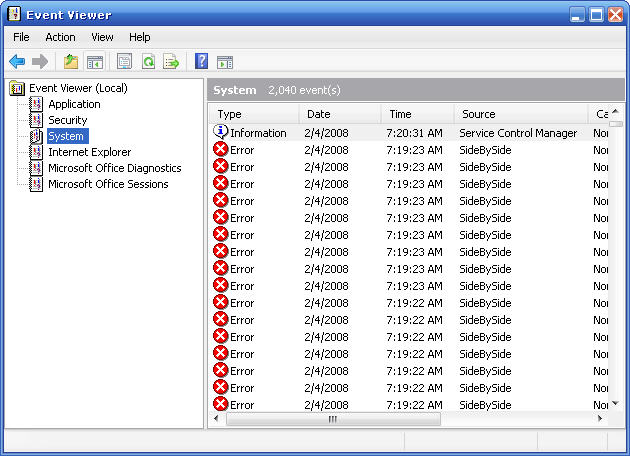

اغلب وقتی خیلی عجله دارید تا کامپیوتر زودتر خاموش شود، زمان کش میآید و یک عمر طول میکشد! امروز یک راه تظمینی ارائه میکنیم تا راس ۴ ثانیه کامپیوتر خاموش شود.

همان طور که میدانید برای تغییر پسورد در ویندوز XP، بایستی پسورد قبلی را تایپ کرده و سپس پسوردجدید را جایگزین نمایید. شما می توانید با استفاد از این ترفند بدون نیاز به دانستن پسورد قبلی، پسورد جدیدی را بر روی حساب کاربری خود در ویندوز XP قرار دهید. البته به شرطی که در حساب کاربری خود حضور داشته باشید.
چند توصیه برای پیشگیری از آلوده شدن رایانه

علاوه بر استفاده خوب و مؤثر از آنتی ویروس ها، کاربران اینترنت برای کاهش خطرات ناشی از بدافزارها باید برخی عادت های اینترنتی خود را نیز کنار بگذارند. این واقعیت که نود درصد کامپیوتر ها آلوده به Spyware هستند نشان دهنده میزان تأپیر گذاری و سماجت بیش از اندازه این نوع بد افزار است که از هر رخنه و سوراخ کوچکی برای ورود به کامپیوتر استفاده می کند.در اینجا قصد داریم چندین ترفند بسیار مفید را برای جلوگیری از نفوذ Spyware ها به کامپیوتر شما معرفی کنیم.
برای خواندن ترفند روی ادامه مطلب کلیک کنید
برای اینکه تصویر دسکتاپ ثابت و بدون تغییر بماند و نتوان آن را تغییر داد، در رجیستری مسیر زیر را طی کنید:
همون طور که ميدونيد براي عوض کردن پسورد در ويندوز XP مي بايست پسورد قبلي را تايپ کرد و سپس مي توان پسورد جديد را جايگزين کرد. شما مي توانيد با استفاد از اين ترفند بدون نياز به دانستن پسورد قبلي ، پسورد جديدي را بر روي سيستم قرار دهيد.
از منوي استارت گزينه ي run رو بزنيد بعد از اون control userpasswords2 رو تايپ کنيد از منويي که باز ميشه اسم username ها رو نوشته روي هرکدوم که کليک کنيد اون پايين يه گزينه داره به اسمه reset password اونو که بزنيد دوبار پسورد دلخواه خود را تايپ کنيد .
همان طور که میدانید هنگامی که فایلی را در درون سطل آشغال ویندوز می فرستید بایستی برای پاک شدن آن به سطل آشغال رفته و مجددأ آن را پاک کنید. با بهره گیری از این ترفند می توانید کاری کنید که وقتی فایلی را پاک می کنید فایلها بدون ذخیره شدن در Recycle Bin مستقیمأ پاک شوند. این کار از دو راه مختلف قابل انجام است.
این اتفاق حتماً تا به حال برای شما نیز پیش آمده است؛ قصد دارید فایل و یا پوشه ای را حذف کنید ولی با پنجره خطا مواجه میشوید. اگر شما مطمئن هستید که بر خلاف ادعای این پنجره فایل و یا پوشه مورد نظر شما در حال استفاده نیست میتوانید در اینگونه مواقع برای رهایی از این مشکل بجای راه اندازی مجدد سیستم از روشی که در این ترفند آمده است استفاده کنید.
تا پیش از این راه های انتقال اطلاعات به شکل سخت افزاری تنها از طریق فلاپی ها و نهایتأ CDها صورت میگرفت. اما با پیشرفت تکنولوژی ، امروز حافظه های فلش USB (کول دیسک) ، به مانند نقل و نبات در دست کاربران میگردد. این موضوع تاحدودی موجبات نگرانی مدیران شبکه را به علت عدم امنیت داده های موجود روی سیستم ها فراهم آورده است. به نوعی که هر فرد میتواند با وصل کردن فلش خود به USB به راحتی اطلاعات موجود روی هارد سیستم را منتقل کند. برای حفظ امنیت اطلاعات ، بسیاری در پی یافتن راهی برای جلوگیری از انتقال اطلاعات به داخل فلش دیسک ها هستند. در این ترفند قصد داریم روشی را به سادگی و از طریق رجیستری ویندوز معرفی کنیم که با بهره گیری از آن میتوانید کپی یا انتقال اطلاعات به داخل فلش دیسک های وصل شده به USB را کاملأ غیر ممکن نمایید.

در این ترفند به معرفی روش برداشتن و حذف Recycle Bin از روی صفحه دسکتاپ خواهیم پرداخت.
بدین منظور:
از منوی Start وارد Run شده و عبارت regedit را وارد نمایید ، سپس Enter را بزنید تا وارد ویرایشگر رجیستری شوید.
به مسیر زیر بروید:
HKEY_LOCAL_MACHINE/Software/Microsoft/Windows/CurrentVersion/explorer/ Desktop/NameSpace
زیر کلید {645 FF040-5081-101B-9F08-00AA002F954E} را انتخاب کنید و با فشردن دکمه Delete آن را پاک نمایید.
2- معمولا برنامه هايي كه نصب ميكنيد يا برنامه هايي كه از قبل هستند هنگام بالا آمدن ويندوز به طور اتوماتيك اجرا ميشوند. براي اين كه نرم افزارهايي را كه نميخواهيد لود شدن انها سرعت ويندوز شما را بگيرند را از حالت اجراي اتوماتيك در بياوريد. از منوي استارت گزينه Run را انتخاب كنيد و سپس در ان تايپ كنيد msconfig.حال روي تب Startup كليك كنيد. و برنامه هايي كه به انها نيازي نداريد را از حالت اجراي اتوماتيك خارج كنيد.مثلا msmsgs برنامه ويندوز مسنجر را باز ميكند كه احتمالا شما از ان استفاده نميكنيد.
3- روي My Computer راست كليك كنيد و گزينه Properties را انتخاب كنيد.در تب Advanced در قسمت Performance روي دكمه Settings كليك كنيد.در اينجا ميتوانيد با غير فعال كردن افكتها در قسمت Visual Effects ميتوانيد سرعت خورد را بالاتر ببريد.اگر در بالا قسمت Adjust for best performance را انتخاب كنيد تمام افكتها را غير فعال ميكنيد و سرعت شما به صورت محسوسي بالا ميرود.
کنترل موس توسط صفحه کلید
آیا تا کنون پیش آمده است که موس شما خراب شود و دسترسی به موس نداشته باشید؟
این امکان وجود دارد که با صفحه کلید موس خود را به حرکت در بیاورید.
برای فعال کردن این امکان فقط کافی است کلید های زیر را با هم فشار دهید

حالا باید روی گزینه ok کلیک کنید.
توجه داشته باشید که اول باید کلید Num Lock روشن باشد و سپس با نگه داشتن دست خود بر روی کلید های کنار صفحه کلید(کلیدهای اعداد) می توانید موس را به حرکت در آورید.
Windows Media Player:
با فشار همزمان دو کليد Ctrl و E سي دي رام باز و بسته ميشود .
RealPlayer :
با فشار همزمان دو کليد Ctrl و j سي دي رام باز و بسته ميشود .
اگر ميخواهيد all programs که در start هست به ترتيب حروف الفبا در آيد بر روي يک program کليک راست کرده و گزينه ي sort by name انتخاب کنيدخواهيد ديد که همه ي programs ها به ترتيب ميشوند.
2-پس از باز شدن پنجره ی مربوط به رجیستری به این مسیر بروید
hkey-current-user/contorolpanel/desktop :
3-حال در پنجره ی سمت راست عبارت hangapptimeout را پیدا کنید و روی آن دو بار کلیک کنید.
4-به جای عددی که در پنجره ی جدید مشاهده می کنید عدد کمتر بگذارید. فقط توجه داشته باشید که عددی را که می نویسید نباید کمتر از 100 باشد
ابتدا کامپیوتر را Restart کرده و چندین بار کلید Delete را فشار داده تا به محیط Setup بروید.
سپس گزینه Integrated Peripherals را انتخاب کنید و در صفحه باز شده گزینه Keyboard Power on را انتخاب کنید که شامل گزینه های زیر می باشد که به ترتیب آنها را توضیح می دهیم:
1- گزینه Password: با انتخاب این گزینه می توان پسوردی را وارد نمود و از طریق پسورد کامپیوتر را روشن کرد اگر این گزینه را انتخاب کنیم باید بعد از آن گزینه KB Power On Password را انتخاب (ترفندستان) و پسورد مورد نظر را وارد کرد و سپس آن را تایید نمود.
2- گزینه Any Key: با انتخاب این گزینه با هر کلید صفحه کلید می توان کامپیوتر را روشن نمود.
3- گزینه Disabled: با انتخاب این میتوان گزینه روشن شدن کامپیوتر را توسط صفحه کلید غیر فعال نمود.
4. گزینه Keyboard 98: این گزینه مخصوص صفحه کلید های قدیمی است.
پس از انتخاب یکی از گزینه های بالا کلید F10 را فشار داده وتغیرات اعمال شده را با زدن کلید Y وسپس کلید Enter تایید می کنیم .
لازم به ذکر است که با برداشتن جامپر Power روی کیس می توان فقط توسط صفحه کلید کامپیوتر را روشن نمود.
دقت کنید اگر Integrated Peripherals را نیافتید احتمالأ گزینه ای مشابه آن وجود دارد.

شاید براتون اتفاق افتاده که تو ویندوز Xp وقتی یه مشکلی پیش میاد یا یه برنامه ای قفل می کنه بعد از اینکه مشکل حل شد یه پیام میاد که باید Dont Send رو بزنید و این پیام بعضی مواقع چندین بار پشت سر هم میاد و حال شما رو می گیره . نگران نباشید با این روشی که من می گم به راحتی می تونید یه کاری کنید که دیگه این پیام نیاد . خوب برای حذف Dont Send به روش زیر عمل کنید.روي My Computer راست کليک کرده و گزينه Properties رو بزنين. یه پنجره باز میشه . از منوی بالای پنجره گزینه ی Advanced رو انتخاب کنید. حال در قسمت پایین پنجره دکمه ی Error Reporting رو بزنید. در پنجره ای که باز می شه گزينه Disable Error Reporting رو انتخاب کنين و تيک گزینه ی But notify me when critical Error occur رو بردارين. بعد هر دو پنجره ی رو OK بزنید . از این به بعد دیگه پیام چندش آور Dont send حذف شده و دیگه نمیاد .
گاهی مواقع ممکن است به هر دلیل کیبورد شما از کار افتاده باشد و نتوانید از آن استفاده کنید برای آن که بتوانید از تمامی امکانات کیبورد استفاده کنید کافیست
بر روی گزینه ی start سپس موس را روی گزینه ی all programs می ایستید و بعد گزینه ی Accessories را انتخاب کرده و موس را روی گزینه ی Accessibility نگه میدارید
و سپس گزینه ی On-Screen Keyboard را انتخاب می کنید حالا شما یک کیبورد دارید که می توانید با موستان از امکانات ان بهره مند شوید. در ضمن از روشی دیگر هم میتوانید برای اوردن کیبورد داخل کامپیوتر استفاده کنید
ران کامپیوتر (ctrl+r)را باز کنید و oskرا تایپ کنید و اینتر را بزنید تا کیبورد نامیش داده شود.
البته این کیبورد در بعضی از ویندوز ها وجود ندارد.
مطمئنأ همگی شما آیکون کوچک کنار ساعت در Taskbar را که به شکل یک بلندگو است دیده اید. این آیکون که مربوط به Volume Control و یا همان قسمت تنظیمات صدای ویندوز است ظاهری دارد که با افزودن گزینه های مختلف به حالت نه چندان خوش آیندی در می آید. با بهره گیری از این ترفند میتوانید Volume Control را به شکلی کوچکتر و آراسته تر تبدیل کنید.
بدین منظور:
بر روی آیکون بلندگو در تسکبار دوبار کلیک کنید تا پنجره Volume Control باز شود (میتوان از طریق Contrl Panel نیز اقدام کرد).
حال کافی است که در داخل این بخش کلیدCtrl را نگه داشته و کلید S را بفشارید. خواهید دید که صفحه به ظاهری کوچکتر تبدیل میشود.
بر روی سیستم های امروزی کارت های گرافیکی با کیفیتهای متفاوتی وجود دارد. هر کدام این کارتها ، توانایی خاص خودشان را در اجرای برنامه های گرافیکی و بازی ها دارند. در این ترفند قصد داریم به معرفی روشی کارآمد بپردازیم که با استفاده از آن میتوانید کیفیت کارت گرافیکی خودتان را تا حد زیادی بهبود ببخشید.
تصمیم داریم تا ترفندی جالب را برایتان بازگو کنیم که بسیاری از کاربران از آن بی اطلاعند! با استفاده از این ترفند میتوانید انواع و اقسام شکل های عجیب و غریب مانند تیر، قلب، گل و... را بدون استفاده از نرم افزار خاصی و تنها با استفاده از کیبورد در محیط ویندوز تایپ نمایید.برای این کار کافی است:در هنگام تایپ کلید Alt را نگه دارید و به دلخواه یکی از اعداد سمت راست کیبورد را فشار دهید، سپس کلید Alt را رها کنید. خواهید دید که یکی از اشکال نمایان میشود.نکته جالب این است که این اشکال تنها محدود به 9 عدد نمیشود، بلکه می توانید وقتی Alt را نگه داشته اید دوبار یک عدد را وارد کنید، خواهید دید که شکل دیگری ظاهر میشود. در نتیجه اگر یک عدد را چندین دفعه وارد کنید شکل دیگری را خواهید دید.
در ويندوز حذف و كپي فايل ها در يك درايو باعث مي شود تا تمام محتويات يك فايل از نظر فيزيكي در هارد كنار هم قرار نگيرد و به قسمت هاي مختلفي تكه تكه شود اين اتفاق باعث كاهش كارايي در دسترسي به فايل ها مي شود براي حل اين مشكل بايد درايو را Derag كرد. براي اين كار روي درايو مورد نظر خود كليك راست كرده properties را انتخاب نماييد. در پنجره اي كه باز مي شود وارد قسمت tools شويد. در بخش Deragmentation روي Defragment Now كليك كنيد. با اين كار برنامه Defrag اجرا مي شود. با كليك روي Defragment در اين برنامه مي توانيد فايل هاي تكه تكه شده را به هم بچسبانيد. دقت كنيد كه در هنگام Defrag كردن يك درايو اطلاعاتي روي آن ننويسيد چرا كه باعث اختلال در كار برنامه مي شود.
ابتدا وارد منوی Start شوید.
عبارت gpedit.msc را وارد کرده و Enter بزنید.
در پنجره Group Policy در پنل سمت چپ، از زیرشاخه User Configuration بر روی Administrative Templates و سپس Start Menu and Taskbar کلیک کنید.
اکنون از پنل سمت راست، Turn off Taskbar Thumbnails را بیابید و بر روی آن دوبار کلیک کنید.
در پنجره باز شده گزینه Disabled را انتخاب نموده و OK کنید.
جهت فعالسازی مجدد کافی است همین مسیر را طی کنید و Enabled را انتخاب نمایید.
لازم به ذکر است قابلیت Thumbnail در ویندوز 7 در صورتی فعال خواهد بود که نمرهای که ویندوز به مجموعه سخت افزاری شما داده است بالای 3 باشد تا تم Aero فعال شود.

 آمار
وب سایت:
آمار
وب سایت: